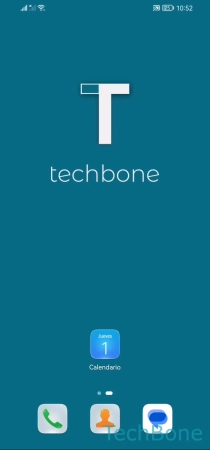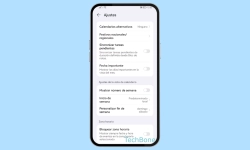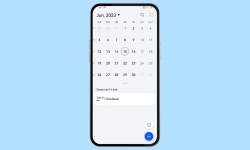Huawei - Crear y Gestionar Eventos en el Calendario
El calendario permite crear eventos para no olvidarse de citas o fechas importantes.
Escrito por Denny Krull · Publicado el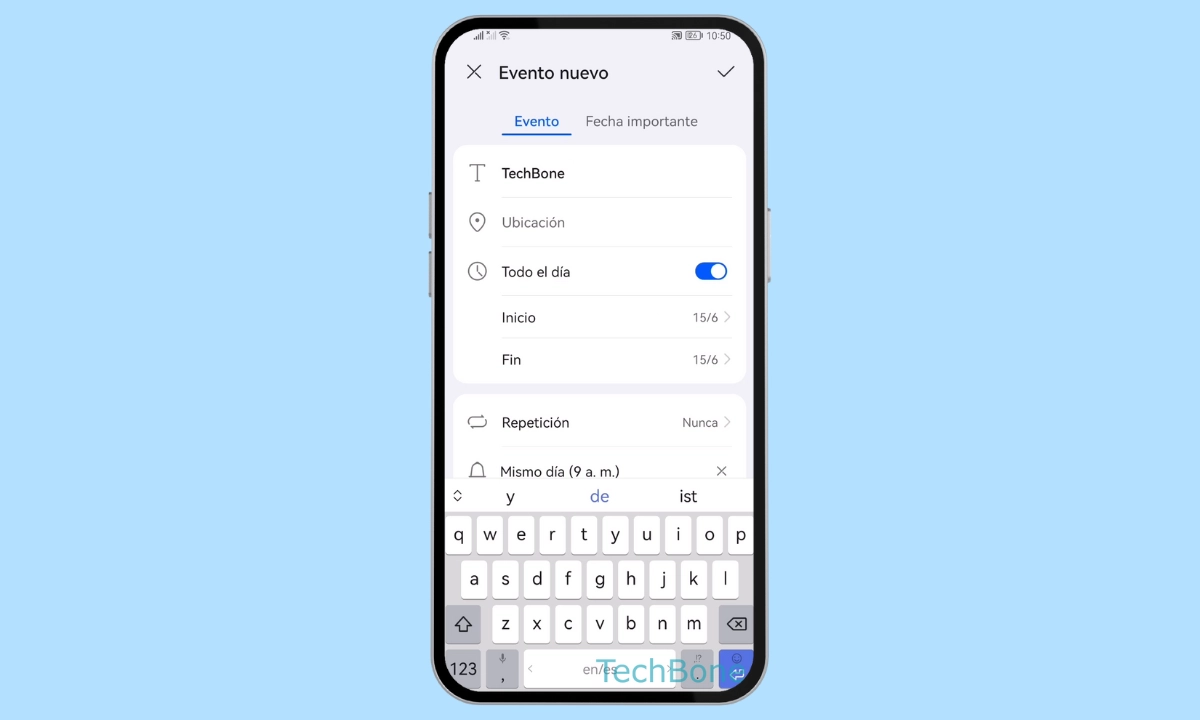
La aplicación de calendario preinstalada en el dispositivo Huawei ofrece una gestión de eventos para añadir todas las citas importantes y no olvidarse de ellas. A continuación mostramos cómo crear nuevos eventos y gestionarlos.
Es muy sencillo añadir nuevos eventos al calendario, y en combinación con los recordatorios, resulta muy útil para no olvidarlos. El teléfono Huawei ofrece varias configuraciones al crear nuevas citas, de modo que se puede establecer un título, el día con la hora correspondiente o una repetición. También se puede añadir una descripción o seleccionar la cuenta en la que se debe guardar un evento. Los eventos creados se muestran claramente en la aplicación de calendario y se señalan con un pequeño punto azul en el día correspondiente de la vista mensual.
Crear Evento
Gracias a la creación de citas y eventos en la aplicación de calendario del dispositivo Huawei, ya no se pierde las citas para reuniones o encuentros.
Las citas se pueden crear en cualquier momento con varios ajustes, incluyendo las siguientes opciones:
- Título
- Ubicación
- Todo el día
- Hora de inicio y fin
- Añadir un recordatorio
- Selección de la cuenta para la sincronización
- Descripción
- Repetición
- Zona horaria
Crear Evento Recurrente
Además de los eventos normales, el usuario también puede crear eventos con una repetición, por ejemplo, que se le recuerde cada tercer jueves. Para esto, el sistema ofrece las siguientes repeticiones:
- Diaria
- Semanal
- Mensual
- Anual
- Personalizar
Compartir Evento
Se puede compartir los eventos guardados en la aplicación de calendario en cualquier momento seleccionando el evento y reenviándolo a una o más personas o contactos guardados usando la aplicación deseada, como Gmail, Messenger o WhatsApp, por ejemplo.
Eliminar Evento
Si ya no se necesita uno o más eventos guardados, por ejemplo porque una cita se ha pospuesto indefinidamente, el usuario también puede borrarlos en cualquier momento para mantener la vista general en la aplicación de calendario en el móvil Huawei.
Dependiendo de si se trata de un evento recurrente, el sistema pregunta si sólo debe borrarse el próximo recordatorio o todos.
Preguntas más frecuentes (FAQ)
¿Cómo buscar en el calendario?
Para poder encontrar rápidamente los eventos añadidos en el calendario, éste ofrece una búsqueda. Para ello, hay que tocar la lupa en la parte superior en la vista mensual e introducir el nombre del evento, tras lo cual se mostrarán todos los resultados encontrados.
¿Cómo crear eventos en el calendario?
Para poder añadir nuevas citas al calendario, hay que pulsar sobre el botón "Añadir" en la vista general, tras lo cual se muestra una ventana en la que se puede configurar y agregar toda la información, como el título, el día y la hora con o sin repetición.
¿Cómo ver todos los eventos en el calendario?
El calendario ofrece la visualización como agenda para mostrar todos los eventos